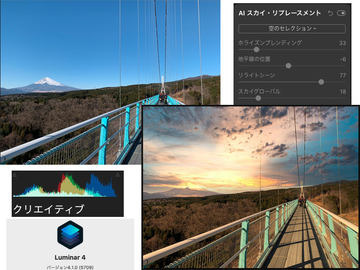スタパ齋藤の「スタパトロニクスMobile」
アーッ!!! Adobe Photoshopの新AI機能が凄いーッ!!!
2020年10月26日 06:00
空の置き換え、顔の美化、どっちもツカエル!!! エヴァンゲリオンもいるョ!!!
最近、AIの活用によりスゴい画像編集をサクッと手軽に行えるようにしているアドビ。Adobe Senseiってヤツですな。たとえばPhotoshopだと、被写体の範囲選択を非常に手軽に行える。
なんか便利ゲでしょ? 超絶便利っス〜こういうAI処理。まあ上の例では白猫なので、猫の体の範囲選択は手動でもしやすい部類ではある。
でもコマンドの「被写体を選択」ってのが凄い。ユーザーは何も指定していないのに、PhotoshopのAIが「これが被写体だよネ」って猫が被写体であることを認識しているのだ。ほかにも、人物や乗り物などいろいろな画像を「これが被写体であろー」と認識するAdobe Sensei。
そして、つい最近Photoshopに実装されたAI機能に、かなりのインパクトがあった。いくつかあるが、たとえば「空を置き換え」や「ニューラルフィルター」。
空の置き換えは、文字通り風景写真の空をAIにより認識させて別の空に置換しちゃうという新機能。Skylumの「Luminar 4」というアプリでも同様のことができたが、アドビも空を置換しちゃうのである。
エーッ!!! アドビもそういうコトやっちゃうんだー!!! てな感じ。俺的には大歓迎である。何しろこういう合成をする時のユーザーの労力が激減するからだ。
それからAIによる新機能「ニューラルフィルター」もなかかな凄い。ベータ機能を含めるとたくさんの機能があるが、たとえばモノクロ写真のカラー化を全自動で行える。
もうね、ニューラルフィルター内で「カラー化」をオンにするだけなんスよ!!! 白黒だった写真が、な〜んとなくノスタルジックにカラー化された。犬の色はコレでだいたい合っている感じ。
てなわけで今回は、かな〜り実用レベルの高いAdobe SenseiによるAI処理機能を見てゆきたいッ!!! なお、以下で使用しているアプリは、Adobe Photoshop 2021(デスクトップ版/2020年10月リリース/バージョン 22.0)だ。
「空を置き換え」機能、アドビならではのUIの良さが光る
まずは「空を置き換え」機能から。空を含んだ写真に対し、メニュー>編集>空を置き換え...と選べば、空を置き換えられる。実際に空を置き換えている様子を、写真と説明文で見ていこう。
プリセットの空の選びやすさもなかなか好印象。プリセットを表示するウィンドウは自由なサイズにでき、もちろんサムネイルサイズも自由に変えられる。Photoshop上の新ツールとしてフツーに快適に利用できちゃう。
それと、空を合成している時、よーく見るとツッコミどころが散見される。「ここは空じゃないのに空が合成されてる」とか「空と手前の風景の色味がかなり違う」とか。ただ、そのあたりは設定により自由に調整していける。
こんなふうに空の合成を行っていく……というかAIに行わせていくわけだが、「うん、この空でいい」と合成を完了した後も使いやすい。不自然な部分をレタッチしやすいのだ。
AIによる自動範囲選択や自動合成はそーんなに珍しくない感じになってきた昨今だが、Photoshopの「空を置き換え」機能については、その使いやすさが光る。合成する空を選んで、合成後の空と手前の風景の色や明るさを調節して……という程度で↓こんなふうに写真がダイナミックな変化を遂げる。
ヤバい!!! ラクに自由に、そしてより幅広い写真表現が可能に!!! みたいな。Photoshopユーザーはぜひ試してみてほしいッ!!!
ニューラルフィルターでポートレイト写真がイイ方向に激変!!!
続いてニューラルフィルター。Photoshopのフィルターのひとつとして使えるようになった、AIによるポートレート写真の自動処理である。
AIが人物を認識し、自動的にアレコレと処理してくれる機能だが、なかなか秀逸。肌をスムーズにしたり年齢を調節したり、どれも違和感のない結果が出て驚かされる。一見すれば「なるほどネ!」と理解できる機能なので、写真と説明文で見ていこう。
ニューラルフィルターは、オモシロ機能という雰囲気も若干あるが、適度に効果を調節しつつ、処理後に新たに追加される「AIが生成した画像のレイヤー」をレタッチしていくことで、一見では合成やAI処理だとは見破れないポートレートができあがったりする。すご〜い!!! しかも使いやすいし。↓コレとかヤバくないすか?
前述のとおりニューラルフィルターのスマートポートレートだが、このテのAI処理でこんなにリアリティがある画像が生成されたのは初めてである。ともあれ、オモシロかったり非常に実用的だったりするので、Photoshopユーザーはぜひお試しあれッ!!!
おまけ。AI技術搭載アプリ「Adobe Photoshop Camera」にエヴァンゲリオンがっ!!!
以降は記事の本筋としては余談だが、ユニーク&楽しい写真を手軽に量産できるアドビのカメラアプリ「Adobe Photoshop Camera」に、期間限定で「エヴァンゲリオンレンズ」が利用できるようになった。↓こんな感じ。
このレンズ(Adobe Photoshop Cameraの特殊効果)は「エヴァンゲリオン 01」で、2021年4月21日まで使用可能。また、2020年11月からは、追加レンズ「エヴァンゲリオン 02」も提供されるとのこと。エヴァンゲリオンでAI写真を遊びたい人はゼヒ!!! みたいな。